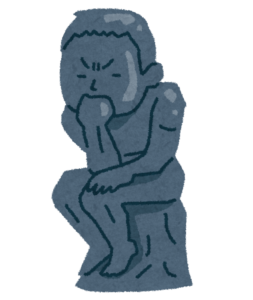
本格的なPCが欲しいですが、自作PCはさすがにできそうにありません…
結論自作PCを業者に任せるBTOはパーツに関して多少の知識があると手間も省けて本当にお得に購入できます。
そのための選び方の基礎的な部分と目的別にモデルを選出しています。
自作PCは高額なパーツを購入して自分で組んでもPCが起動しないというのはザラにある世界です。
その為にBTOといった選択肢が存在します。
目的別に選ぶべきPCが分かる内容になっています!

BTOパソコンは目的別に選ぶ方がコスパが良い

あなたは今まで自作PCを組んだ経験はありますか?
パソコンをCPUやメモリなどすべて自分でパーツをそろえて組み立てるといったものです。
僕はブログやプログラミングなど作業効率を上げるために自作PCを組むことにしましたが、実は購入を決意してから完成するまでに一か月ほどかかってしまいました。
理由は単純でパーツそれぞれの互換性やスペックを事前に調べて購入する必要があったため。
もともとPCには興味があり普段から情報取集はしていたものの多少時間は要しました。また、実際パーツが届いて組み立てる作業に関しては丸一日を使いました。
さらに厄介なのはパーツの初期不良これはサポートが効くことが多いとは思いますが。僕を含め職場の同僚もこれで失敗をしてしまっています。
幸い僕はパーツの返品が可能でしたが、それでも一手間かかってしまいます。
そういった悩みを丸っと解決してくれるのがBTO(Build to order)パソコンです。
BTOパソコンの良いところ
BTOパソコンのポイントをいくつか解説します。
- パーツの互換性を気にする必要が無い
- プロが組んでくれるので届くの待つだけ
- 自作PCを組むときにあるパーツの故障の心配がない
- 分割決済が可能
パーツの互換性を気にする必要が無い
PCを組んだことがある人は知っているかもしれませんが。PCパーツには互換性というものがあります。
相性が悪いパーツどうしでPCを組むとパーツの寿命が短くなったりします。
また、チップセットと呼ばれるものに関してはマザーボードに搭載可能なCPUの世代を示していたり、DDR4などはメモリの搭載可能な世代の指標になったりします。
こういった内容を理解せずにPCを組もうとしてもパーツが設置できない。設置できたとしてもPCの破損に繋がります。
プロが組んでくれるので届くのを待つだけ
受注生産の為サイト上で注文したら。そのオーダーを受けてプロが工場で組み立てて出荷されます。
届いたらもうそのまま使い始めることが出来るので、何時間もかけてPCを組む必要がありません。
自作PCを組むときにあるパーツの故障の心配がない
有名な話にCPUのピンを折ってしまうというものがありましたが、最近の世代のCPUはピンが付いておらずマザーボード側からピンが伸びてきています。
とはいえ、静電気でマザーボードが壊れたり、メモリを指すときなど部品を破損させるリスクというのは存在します。
BTOパソコンは工場で組み立てた後に動作確認を必ず行います。そのため、壊れたものが届くということはまずありえません。
分割決済が可能
BTOパソコンは、無数のPCパーツを同時にまとめて購入するということになります。
パーツ一つ数万は当たり前なのでPC一台は数十万という高額なものになってしまいます。
その為BTOパソコンのサイトでは分割払いが可能なシステムを導入していることが殆どです。
購入スタイルは分割が基本だと思われます。
BTOパソコンのデメリット
- 受注生産の為納品に時間がかかることがある
- 多少PCパーツに関する知識が無いと損する
デメリットも検討する際には必須の要素であるため大きく2点を紹介します。
ほぼこの2つに集約すると思います。
受注生産の為納品に時間がかかることがある
受注生産は注文を受けてから発送されるまでに初期不良等を起こさないために厳重に検品されるため
多少の時間がかかります。約二週間前後といったところでしょうか。
その代わりしっかりと品質は良いものになる為気長に待ちましょう。
多少PCパーツに関する知識が無いと損する
端的に言えば価格が高いものはスペックは良いです。
しかし、PCを選ぶときにこれを指標にしていると、自分にとって実は必要のないスペックにコストがかかっているということがあったりします。
ゲームをそこまでプレイする予定が無いのに20万近くのグラボを搭載しているモデルを購入したりなど。知らないとザラにあります。
そういったことを防ぐためにはこれから紹介する基本的な部分を理解していただき、選ぶ際の指標にしてみてください。
【BTOパソコン】お得に購入する為には最低限知っておくべき事

BTOパソコンをお得に購入するためには。下記のポイントを押さえておきましょう。
- 自分に必要最低限のスペックを知る!
- パーツの相場とBTOパソコンの販売価格を見る!
- 拡張性能は高めのものを選ぶべき!
- 電源認証はPCの寿命に直結する!
特に一つ目が重要で最終的に自分がゲームであれ副業であれ、使用するときに適したスペックを選ぶことが、コスパが良かったりします。
ゲームをしない人や重めの編集をしない人は過度なスペックが無くても機能しますが、逆に重めのゲームをプレイする人であれば適したスペックの物を購入しなければ、買い換えなければならないといった事態に陥り一番コストがかかります。
大きい金額になるため、それだけは避けたいので将来的にどのくらい必要なのかを検討しながら選びましょう。
BTOパソコン買うなら自分に必要最低限のスペックを知る!
「自分に必要最低限のスペックって何??」と思われるかもしれませんが。
結論、自分の用途に合ったPCパーツのスペックが高いものを選べばいいということになります。
大まかに3パターン存在します。
- 動画編集や投稿、プログラミング向け【3選】
- ゲーミング、ゲーム配信向け【3選】
- 動画視聴や映画鑑賞など普段使い向け【3選】
今回はBTOパソコンメーカーの【FRONTIER】さんが出しているモデルを中心に見ていきます
動画編集や投稿、プログラミング向け【3選】

プログラミングをする分には余程スペックが劣っていない限りは使えたりします。
ただプログラムを走らせる。XAMPPなどのソフトを利用してローカルサーバーを作るなど処理を要するものには多少のスペックが求められます。
そのため、次にスペックが求められる動画編集を難なくこなせるモデルを選べば包括的に利用可能です。
選定モデル「FRGH-B760/WS1」「FRGH-B760/WS2」「FRGXB660/WS15/NTK」
上記の3モデルを選定いたしました。特に意識したい部分は青枠で囲っている部分になります。
動画編集で特に意識したいポイントはグラボと動画を保存するためのストレージの部分で
グラボに使用されているのは「NVIDIA GeForce RTX 4070 Ti」と申し分ないモデル。3000番台でも十分動きますが4000番台のグラボを選べるのは非常にプラスポイントです。
保存するためのストレージですがここに記載があるのは「1TB M.2 NVMe SSD」というもので。
1TBが容量にあたる部分で、G(ギガ)に置き換えると1000GBと大容量になります。また、M.2 NVMe 規格のSSDになるため読み書き速度が速くなる為動画の読み込み速度が速くなります。
容量が足りたいという方は別途SSD(SATA接続)を追加することも可能です。
メモリに関しては必要とされますが必要スペック(16GB以上)は搭載されているので割愛です。
ゲーミングやゲーム配信向け【3選】

選定したのは「FRMFZ790/WS324」「FRMFZ790/4080」「FRMFZ790/WS227」
ゲーミングPCがあれば基本なんでもできます。構成は申し分なく最新世代のCPU「Core i9-13900F」に
グラボが「NVIDIA GeForce RTX 4090」になります。CPUに使用されるクーラーは水冷であるというのもポイントで13世代のCPUは空冷では冷え切らない可能性があり性能を十分に発揮できないことがあったりします。
ゲーミングPCは特に冷えれば冷えるほどいいです。

「Intel(R) ExtremeTuningUtility」とはCPUなど演算領域の使用状態をリアルタイムで確認できるソフトのこと。
また、メモリの容量も重要になります。これはSSDのようなストレージROM(長期記憶 Read Only Memory)とは別物で短期記憶に使用されるRAM(Random Access Memory)にあたる部分で
容量が大きいほど一度に大量のデータを処理できます。
ゲームには求められる要素で容量が低いと映像の描画にラグが生じたりします。
意外と無視しがちな電源の認証に関してですが最低でもGoldは欲しいです。正直PLATINUMは高級な印象ですが。パーツに電源を送る心臓のような役割を果たしそれぞれのパーツの寿命にかかわってきます。
また、W数が低すぎると処理の高い動作を行うと電源が落ちます。ですがBTOパソコンはそのような構成になっていないので安心してください。(>>電源認証に関してもっと詳しく)
正直No.3で紹介したモデルのスペックでも最近の重めゲームでも全然プレイできます。フルHDであれば240fpsくらいは可能です。(※NVIDIA GeForce RTX 4070 Ti)
No.1などは4Kゲーミング向けで高解像度でプレイしたい人向け。
動画視聴や映画鑑賞など普段使い向け【3選】

タイトルは動画視聴や映画鑑賞とありますがCPUのスペックやグラボ性能的にHD画質などであればゲームのプレイも可能だったりします。
動画の再生はサクサク可能で、4Kモニターなどつなげて動画や映画を楽しむのもアリですね。
恐らく皆共通で長持ちさせたいというニーズは持ち合わせていると思われるので、ここでのポイントはCPU性能と電源の認証です。
スペックが高い分年月がたっても動画の視聴にはまずストレスを感じないレベルの世代。
電源認証もGoldを中心に選びました。(>>電源認証に関してもっと詳しく)
サイト内の他のPCも確認しましたが普段使いをベースに最低限のというよりそれ以上のスペックの品ぞろえがある印象でした。
ただ、長く使っていきたいよという方はグラボは「NVIDIA GeForce RTX 3060 Ti」は最低でも欲しいというのは本音です。参考までに。
パーツの相場とBTOパソコンの販売価格を見る!
更に細かくお得かどうかを気にしたいという方はPCスペックの主要になるCPUやグラフィックボードの価格の相場とBTOパソコンの価格を照らし合わせてみるといいと思われます。
自分がどのような用途で利用するのかをまず明確にしていただき、それに必要なパーツが乗っているBTOパソコンのモデルを見みて価格比較サイトなどを参考に比較するというのが流れです。

BTOパソコンの拡張性能は高めのものを選ぶべき!
選ぶべきと書きましたが。これは将来的にメモリが不足してきたな。Wi-FiのLANカードを増設したいなと考えた時になりますが。
正直個人差があると思います。
性能が落ちてきたからCPUのグレードを上げるとチップセットも変わるからマザーボードを丸々新調する。人もいれば、メモリの空きスペースがあるからメモリを増設してデュアルチャネルからクアッドチャネルにするだけなど。
【FRONTIER】さんのカスタムページでは購入するときにオプションの選択が可能です。

BTOパソコンの電源認証はPCの寿命に直結する!

電源の基礎知識
電源は良く心臓に例えられますが。PCにおいてはコンセントからくる交流電流をPCパーツに最適な直流電流に変化して供給する役割を果たします。
電源認証の80Plus(エイティープラス)というのは一種の規格で。AC負荷の電流20%,50%,100%を電源ユニットにかけた時にどの割合においても80%以上の変換効率をクリアしてDCに変換が可能なものを指しています。
薄い青枠は最低でもこのくらいのスペックが欲しい、濃い青枠は一般的に50%の負荷をかけた時の変換効率が指標になるためここを中心に見てくださいというものです。
また、右に行くとAC230V入力になるため、業務用エアコンから電源を取ってくるという特殊な場合を除き気にしなくてOKです。
ぜひ意識したいポイントで、
電源のW(ワット)に関して
電源を選ぶときのポイントは認証ももちろんですが、W(ワット)数が重要になり、足りなければ電源が落ちてしまいます。
人に例えるなら貧血になってしまうような感覚。
一般的には搭載する全てのPCパーツごとに消費されるW数のトータルの2倍の電源を選べばいいです。
正直メモリ等の消費電力は知れています。W数を選ぶ際に大きな指標になるのがグラボの性能です。100W前後は変わってきます。
自作PCを組む人も将来的にグラボを新調するから電源のW数は大きめを購入するという方は多かったりします。
BTOパソコンは自作PCより人気が高い

最近はゲーム配信等が多くなってきて自作PCやBTOパソコンの需要がのびてきました。
当然自作PCの様に一から全て全部自分で調べて購入する方より、BTOパソコンの様に製品の互換性や安全保障がある購入の方法の方が幅広い年齢層に人気があります。
必要最低限の知識は求められるものの逆に言えばそれだけで煩わしい配線など気にしなくても、家に完成済みのPCが梱包されて届くので圧倒的に楽だと思います。
個人的には自作をしても何ら問題ないのですが。配線のわずらわしさなどがなくなるというのは嬉しかったりします。
もし、自分で自作PCを組みたい方は僕のPCの構成などを参考にしてみてください。



